Photoshop 等比例调整图片大小秘籍,PS 锁定长宽比例的神操作
Photoshop 作为一款强大的图像处理软件,等比例调整图片大小是一项常用且重要的操作,掌握这一技巧,能让您在图像处理中更加得心应手。
在 PS 中,锁定长宽比例来改变图片大小其实并不复杂,打开您需要处理的图片,找到菜单栏中的“图像”选项,点击后会出现一系列下拉菜单,在其中,选择“图像大小”这个选项。
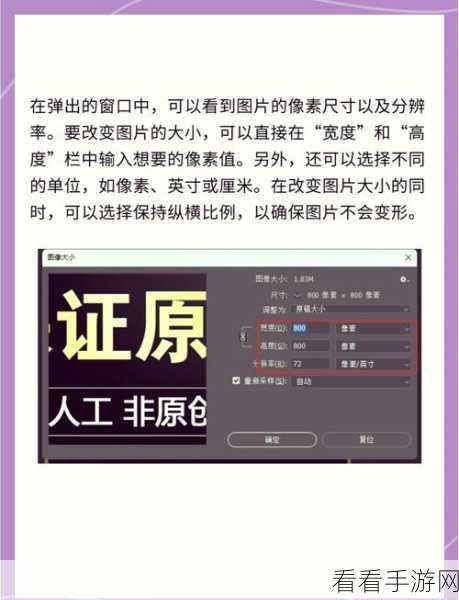
这时会弹出一个对话框,在这个对话框中,您会看到“宽度”和“高度”的数值输入框,注意,在下方有一个“约束比例”的选项,确保这个选项是被勾选的状态,这样,当您修改其中一个数值,比如宽度时,高度会自动按照比例进行调整,反之亦然。
如果您想要更精确地控制图片大小,还可以在“分辨率”选项中进行设置,调整分辨率也会影响图片的最终显示大小和清晰度。
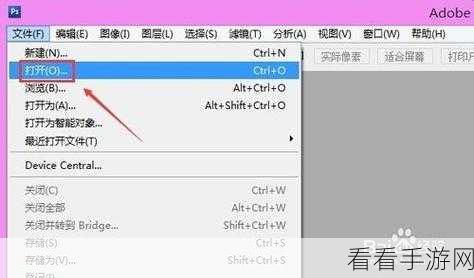
需要注意的是,在进行图片大小调整时,要根据实际需求来选择合适的数值,避免图片失真或者变得模糊不清。
熟练掌握 PS 中锁定长宽比例改变图片大小的方法,能为您的图像处理工作带来极大的便利和效率提升。
文章参考来源:个人多年使用 Photoshop 软件的经验总结。
